Někteří uživatelé si všimli složky WinSxS ve složce Windows v Průzkumníku souborů. Tím je jasné, že WinSxS je složka systému Windows (nebo podsložka). Celý název této složky je ve skutečnosti Windows Side By Side.
Průzkumník souborů vám však neřekne, k čemu přesně je složka WinSxS. Vista byla první platformou Windows, která obsahovala tuto složku, která je také v 7, 8, 8.1 a Windows 10.
Složka WinSxS je depozitář pro všechny součásti systému Windows. Přesněji řečeno, primárně se skládá z různých verzí souborů DLL, CSD, DLL.MUI, IMD a dalších systémových souborů. Složka WinSxS je nativní mezipaměť sestavení pro Windows.
WinSxS můžete otevřít v Průzkumníku souborů stisknutím klávesy Klávesa Windows + E horká klávesa. Poté otevřete složku C: Windows. Kliknutím na složku WinSxS ji otevřete. Pravým tlačítkem klikněte na složku WinSxS a vyberte Vlastnosti otevřete okno zobrazené níže.
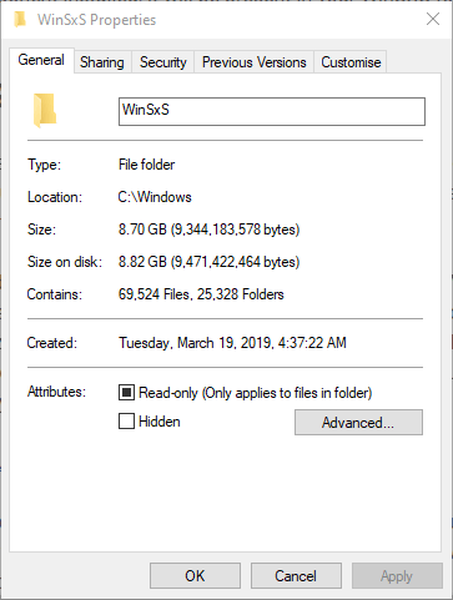
Na kartě Obecné výše je zobrazena velikost složky. Po otevření karty Obecné se tato velikost složky po určitou dobu zvýší. WinSxS je obrovská složka, která zabírá spoustu místa na pevném disku.
Některým uživatelům by to mohlo zabrat více než 16 GB místa na pevném disku, protože by si zachovalo starší součásti systému Windows, které spolu s novými soubory součástí nejsou potřeba.
Někteří uživatelé by se pak mohli divit, co mohou udělat pro zmenšení velikosti složky WinSxS. NIKDY se nepokoušejte smazat složku WinSxS. Existuje však několik bezpečných způsobů, jak mohou uživatelé vyčistit WinSxS a uvolnit tak místo na disku.
Jak mohu zmenšit velikost složky WinSxS?
1. Vyčistěte WinSxS pomocí Vyčištění disku
- WinSxS zachovává staré verze aktualizací systému Windows, které můžete vymazat a komprimovat pomocí nástroje Vyčištění disku. Chcete-li to provést ve Windows 10, klikněte na Sem zadejte vyhledávání tlačítko na hlavním panelu.
- Do vyhledávacího pole zadejte klíčové slovo „Vyčištění disku“.
- Kliknutím na Vyčištění disku otevřete okno ve snímku přímo níže.
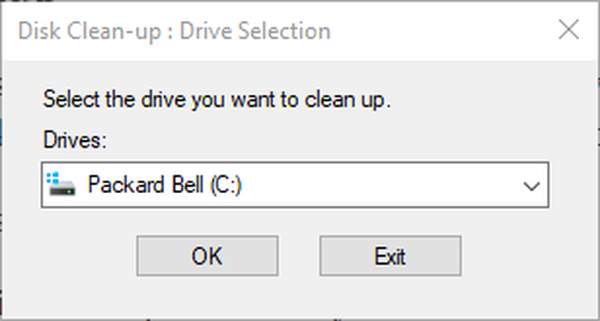
- Vyberte jednotku C: a klikněte na OK tlačítko tam.
- zmáčkni Vyčistěte systémové soubory knoflík.
- Poté budete muset znovu vybrat jednotku C: a kliknout OK otevřete nástroj Vyčištění disku jako na snímku přímo níže.
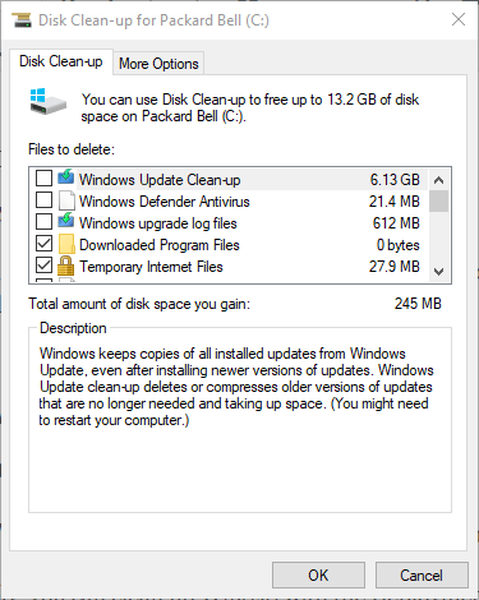
- Klikněte na ikonu Vyčištění Windows Update zaškrtávací políčko.
- zmáčkni OK knoflík.
Máte potíže s odstraněním všech nevyžádaných souborů? Postupujte podle této příručky, abyste vyřešili problémy s vyčištěním disku a uložili jednotku.
Vyčistěte WinSxS pomocí nástroje Deployment Image
- Alternativně můžete WinSxS vyčistit pomocí nástroje příkazového řádku Deployment Image. Nejprve stiskněte Klávesa Windows + S horká klávesa.
- Do vyhledávacího pole napište „cmd“.
- Klikněte pravým tlačítkem myši Příkazový řádek otevřete místní nabídku, která obsahuje a Spustit jako administrátor volba. Vybrat Spustit jako administrátor volba.
- Poté zadejte tento příkaz do okna Prompt: Dism.exe / online / Cleanup-Image / StartComponentCleanup. Po zadání tohoto příkazu nezapomeňte stisknout klávesu Enter.
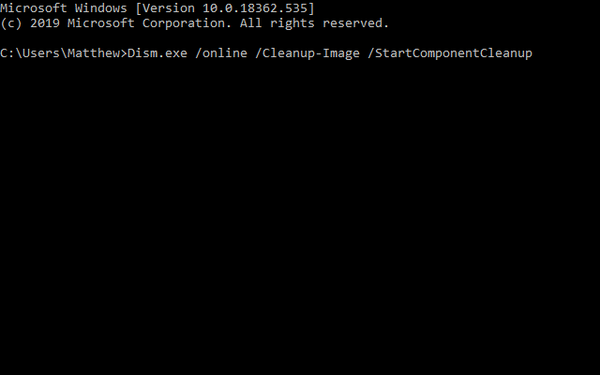
- Chcete-li odebrat zastaralé verze komponent, zadejte tento příkaz: DISM.exe / online / Cleanup-Image / StartComponentCleanup / ResetBase.
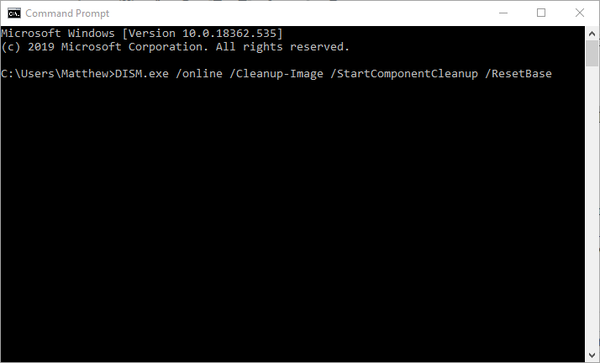
Pokud máte potíže s přístupem k příkazovému řádku jako správce, měli byste se podrobněji podívat na tuto příručku.
Zdá se, že je vše ztraceno, když DISM selže ve Windows? Prohlédněte si tohoto rychlého průvodce a zbavte se starostí.
Výše uvedené metody čištění sníží množství místa na pevném disku WinSxS prasata. Pak budete mít více místa na pevném disku pro software, dokumenty, obrázky, hudbu, videa atd. Je možné, že najdete nějaký software od jiných dodavatelů, který se snaží vyčistit WinSxS, ale je nejlepší držet se zabudovaného systému Windows utility.
Pokud máte nějaké další dotazy nebo návrhy, neváhejte je zanechat v sekci komentářů níže a my je určitě zkontrolujeme.
POSLEDNÍ VÝROBKY K ODHLÁŠENÍ:
- Co je složka PerfLogs ve Windows 10?
- Odstraňte složku Windows.old ve Windows 10 [JAK]
- Přejmenování složky Software Distribution ve Windows 10 [RYCHLÝ PRŮVODCE]
- Windows 10
 Friendoffriends
Friendoffriends



